Desde esta pestaña podremos dar de alta las Series de Tallas y Colores que tendremos disponibles, para poder clasificar nuestros artículos en series de Tallas y Colores. La pantalla con un ejemplo de serie ya creada es la siguiente:
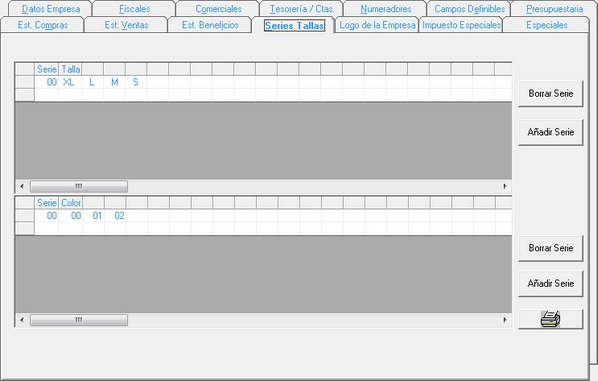
Para utilizar Tallas y Colores, tenemos que hacer antes 2 pasos:
a) Crear los colores en el fichero de Colores.
b) Activar la opción Tallas y Colores dentro de Parámetros Comerciales, lo cual activará la casilla ![]() en la ficha del artículo, para poder definir la serie a la que pertenece. Y también se activará el icono
en la ficha del artículo, para poder definir la serie a la que pertenece. Y también se activará el icono ![]() en dicha ficha, para acceder a las existencias de artículos por Tallas y Colores, cuya ventana es la siguiente:
en dicha ficha, para acceder a las existencias de artículos por Tallas y Colores, cuya ventana es la siguiente:
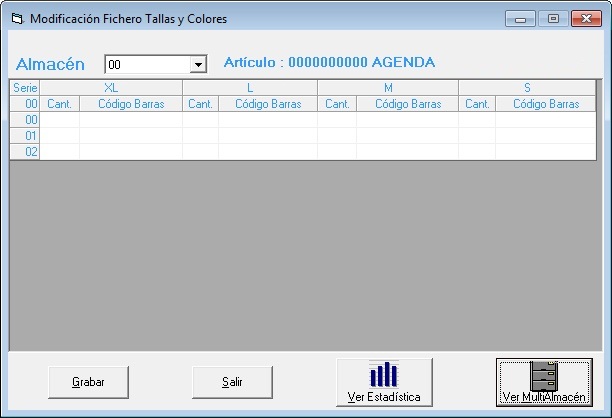
Antes de comenzar a introducir series de tallas y colores, ha de tener en cuenta que las tallas que dé de alta en las series de Tallas deben de tener obligatoriamente longitud 3, es decir, no podrá dar de alta por ejemplo la talla L ó X, sino que tendrá que colocar delante al menos dos caracteres más. La causa de esto es por que la clave de Talla y Color debe tener una longitud fija de 5 caracteres, tres de la talla y dos del color. Lo que sí podrá dar de alta es la Serie L ó X y luego introducir las tallas y colores que componen dicha serie.
Para dar de alta una serie, pulse ENTER en la lista de Serie Talla, e introduzca la clave de dicha serie. Para pasar de una celda a otra pulse las teclas de dirección.
Para las tallas podrá introducir la numeración que usted desee, mientras que para las series de colores, dichos colores deberán existir en el fichero de Colores.
Si tiene una serie similar a otra podrá copiar una serie en otra modificando su nombre. Para ello, sitúese en la serie que desea copiar, resáltela (para ello pulse con el ratón en la celda de color que tiene al principio de la fila) y pulse la combinación de teclas CTRL + F4.
Para Agregar una nueva serie, sitúe el cursor en una celda nueva que se encuentre en blanco y pulse flecha abajo, o el botón Añadir Serie. ![]()
Para Borrar una serie, señálela con el puntero del ratón, y pulse la tecla SUPR, o pulse el botón Borrar Serie. ![]()